Bármely fájltípus futtatása rendszergazdaként Windows 7 és Vista rendszerekben

A probléma egyik módja egy „Futtatás rendszergazdaként”Lehetőséget a helyi menübe a problémás fájltípusokhoz. A Windowsnak nincs ilyen egyszerű, intuitív módja erre, de az alábbiakban bemutatom a folyamatot, és a lehető legegyszerűbbé tegyem.
Kezdjük el!
1. lépés - Nyissa meg a regedit
Kattints a A Windows Start menü Orb és akkor típus regedit a keresőmezőbe. Most nyomja meg Belép vagy csak Kattints a program linkje.
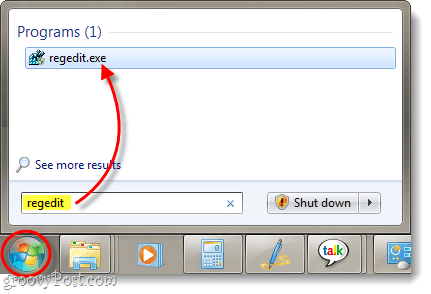
2. lépés
A beállításjegyzék-szerkesztőben keresse meg a fájlkiterjesztéstamelyet rendszergazdaként szeretne megnyitni. Az összes fájlkiterjesztést a HKEY_CLASSES_ROOT fában tárolják. Például a „Futtatás rendszergazdaként” kifejezést hozzáadom az összes .zip-fájlomhoz. Ehhez keresse meg a következő regisztrációs kulcsot:
HKEY_CLASSES_ROOT.zipItt egyszer nézzen meg a (Alapértelmezett) bejegyzés adatértékéről. A .zip az enyém így szól CompressedFolder. Ez azt jelenti, hogy a tényleges kulcsot, amelyet szerkesztenem kell, CompressedFolder néven kapjuk, szóval menjünk keresni.
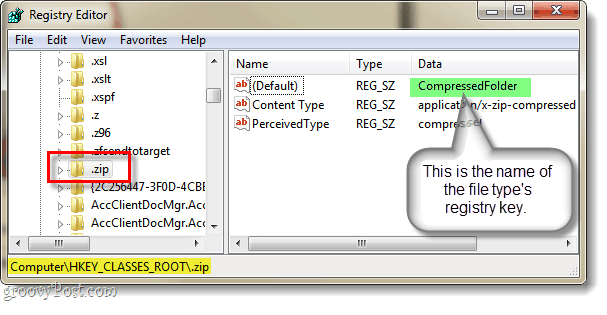
3. lépés
Kétféle módon lehet kulcsot találni a beállításjegyzékben. Az egyik nyilvánvaló, csak keresse meg a nyilvántartást, amíg meg nem találja… A másik mód egy kicsit gyorsabb, csak nyomja meg CTRL + F a billentyűzeten, és írja be a kulcs nevétamit keresel. Mivel tudjuk, hogy a keresett kulcsot tömörített mappának nevezzük, pontosan ezt tudom keresni. Ez másodpercek alatt meg fogja találni a kulcsot.
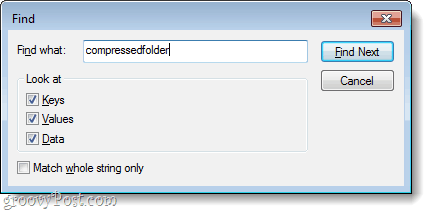
Most, hogy megtaláltuk a kulcsot, nyitva kell állnunk a nyitott elérési úthoz, és el kell készíteni egy másolatot. A pontos útvonal, amelyet lemásolni fogunk:
HKEY_CLASSES_ROOTCompressedFoldershellOpenCommand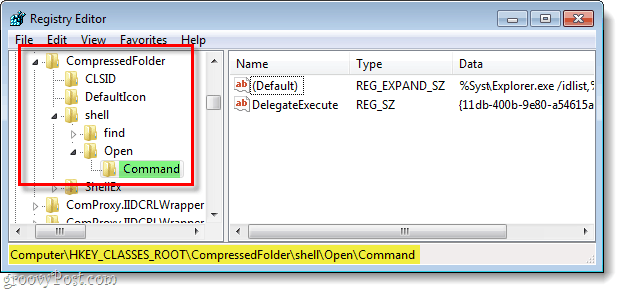
4. lépés
Most, hogy másolatot készítsünk, az Export funkciót kell használnunk. Jobb klikk a Parancs kulcs és választ Export a helyi menüből.
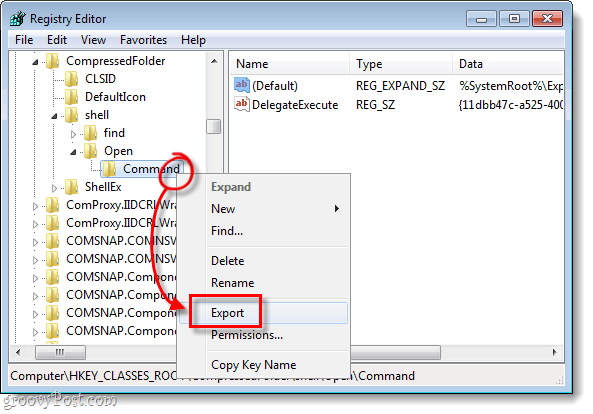
A Windows megkérdezi a fájlnév és a megadásáta másolat mentésének helye. A fájl neve irreleváns, mivel az egyetlen dolog, ami magában a fájlban található, számít. Mentse el valahova, amely könnyen megtalálható - töröljük, miután megtettük.
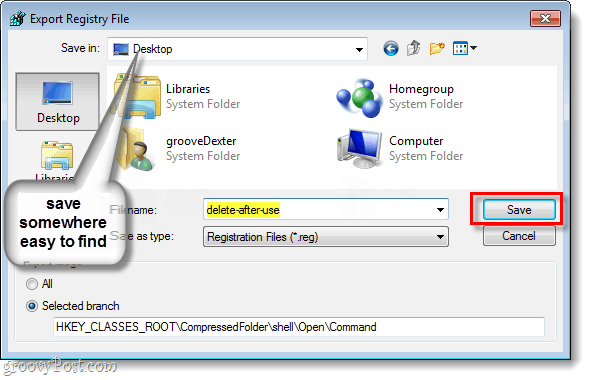
5. lépés
Most, hogy elmentted a fájlt, Jobb klikk - a regisztrációs fájl és választ Nyissa meg a> Jegyzettömb segítségével.
</ P></ P>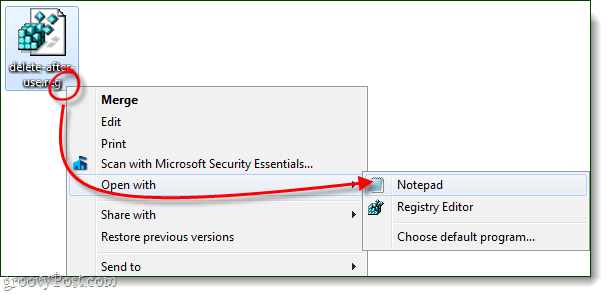
Jelenleg a Jegyzettömbben csak egy szót kell megváltoztatnunk a fájl szövegében. Meg fogunk változni cserélje Nyisd ki és a helyén van típus runas.
Tehát… shellOpenCommand] lesz… héj
unasCommand.
Ha ez megtörtént, Mentés a fájl.
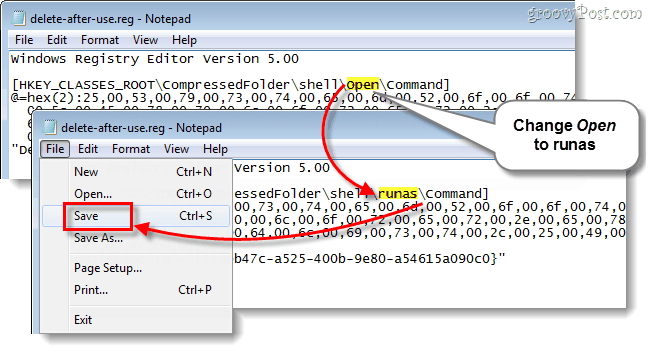
6. lépés
Most csak hozzá kell adnunk a szerkesztett regisztrációs információkat a Windows beállításjegyzékhez. Ezt csináld meg, Dupla kattintás a .reg fájl, amelyet éppen szerkesztettünk, vagy Jobb klikk a fájl és választ Összeolvad, beolvad, összevon.
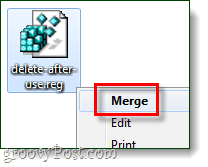
Megjelenik egy kis megerősítő doboz, Kattints Igen és akkor rendben.
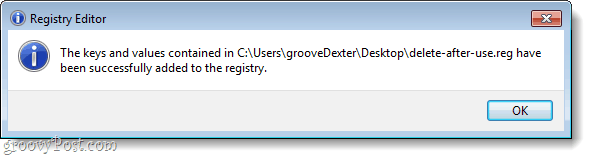
Ez valójában új kulcsot hoz létre, az úgynevezett runas pontosan ugyanaz, mint az eredeti Open gomb.
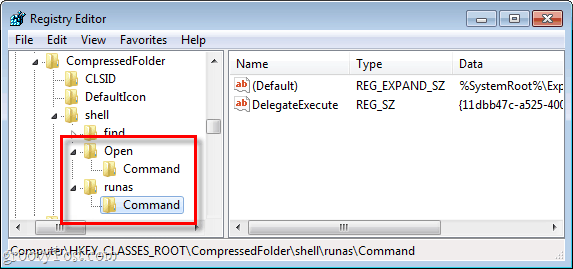
Kész!
Most Futtatás rendszergazdaként fel kell tüntetni az éppen hozzáadott kiterjesztés helyi menüjében. Ebben az oktatóanyagban a .zip fájltípusokkal foglalkoztunk a folyamattal, de megismételheti ezt a folyamatot bármilyen tetszőleges fájltípusnál.
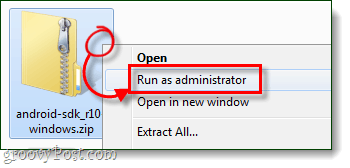
Ne felejtsük el, hogy a korábban mentett szerkesztett regisztrációs fájl elkészültével törölhetjük! A tisztaság a grooviness mellett áll!
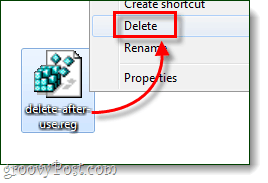
![A megerősítési párbeszédpanel letiltása Windows 7, Vista és XP operációs rendszerekhez [Útmutató]](/images/xp/disable-delete-confirmation-dialog-box-for-windows-7-vista-and-xp-how-to.png)
![Csatlakozzon az Active Directory Windows tartományához a Windows 7 vagy a Vista operációs rendszerrel [Útmutató]](/images/vista/join-an-active-directory-windows-domain-with-windows-7-or-vista-how-to.png)


![A Windows 7 és Vista Dual Boot Selection Timer beállítása [Útmutató]](/images/microsoft/adjust-windows-7-and-vista-dual-boot-selection-timer-how-to.png)





Szólj hozzá